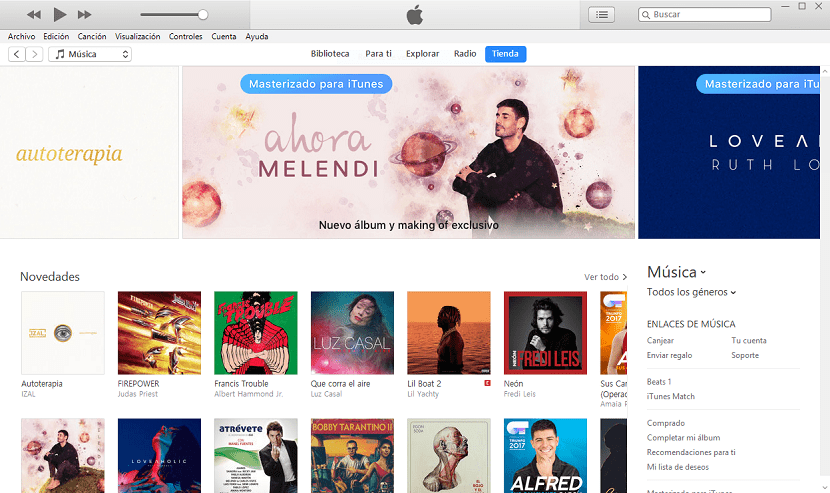
W ostatnich latach, aby móc współdziałać z naszym iPhonem, iPadem lub iPodem touch, podstawowym wymogiem było zainstalowanie iTunes na naszym komputerze. Z biegiem lat pojawiły się inne bardzo interesujące alternatywy nie wymagają tej aplikacji aby móc kopiować lub wyodrębniać zawartość z naszego iPhone'a, iPada lub iPoda touch.
Ale wraz z ewolucją iOS potrzeba uciekania się do iTunes w celu wykonania dowolnej operacji została znacznie zmniejszona, osiągając obecny punkt, w którym możemy go używać tylko do wykonać kopie zapasowe i przywrócić nasze urządzenie, ponieważ firma Apple usunęła dostęp do App Store w ostatniej aktualizacji.
Apple wyeliminował funkcje iTunes, aby zmusić nas do umożliwienia użytkownikom obejścia się bez komputera PC lub Mac w większości przypadków w celu wyszukiwania aplikacji, wykorzystania kodów promocyjnych, wyszukiwania aplikacji, które wcześniej kupiliśmy ... co pozwala nam dodawać muzykę do urządzenia i albumy ze zdjęciami, ponieważ nie możemy dodawać dzwonków bezpośrednio w aplikacji. Najnowsza duża aktualizacja iTunes złożył wniosek dość kiepski że w jeden dzień zgrupował dużą liczbę funkcji.
Jak zainstalować iTunes w systemie Windows
Oprogramowanie iTunes jest dostępne tylko dla platform stacjonarnych macOS i Windows. Natywnie iTunes jest dołączony do wszystkich wersji macOS, oprogramowania, którego z oczywistych powodów nie możemy znaleźć natywnie w systemie Windows, więc musimy uciec się do odwiedzenia witryny Apple za pośrednictwem następujący link.
Gdy uda nam się pobrać iTunes na Windows i zostanie on poprawnie zainstalowany na naszym komputerze, iTunes wyświetli nam nowe okno, w którym oferuje nam możliwość pobrania iCloud, systemu przechowywania i synchronizacji danych w chmurze firmy Apple. Ta aplikacja jest niezbędna, jeśli chcemy, aby wszystkie dane na naszym urządzeniu były zawsze synchronizowane z naszym iPhonem, iPadem lub iPodem touch, w tym miały dostęp do biblioteki zdjęć iCloud.
Jeśli masz jakieś pytania lub problemy podczas pobierania i instalowania tego oprogramowania Apple, możesz skonsultować się ten samouczek krok po kroku.